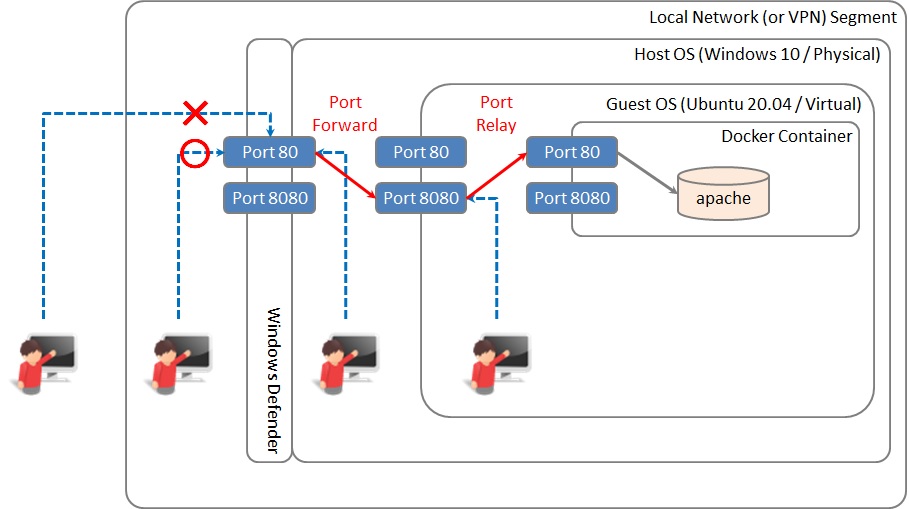羽田空港内某所で Flight Simulator による F/O 訓練。B737-Max で 2.0H。本日は N 教官。
5 ヶ月ぶりの F/O 訓練。ブランクが長い上に、この間イメトレをまったくやっていない。さすがに技量は低下しているだろうと覚悟して訓練に臨む。
Acceleration / Deceleration
 まずはいつもどおり RJTT RWY 34R から 6,000 ft 240 kt を目指す。きっとへたくそだろうと思っていたら、Take Off Climb は Pitch 20°、所定 A/S 165 kt, V/S 4,500 ft/min で 4,000 ft まで安定して昇る。4,000 ft で教官が中座し自主練習になると A/S は所定 +6 kt オーバー, V/S 500-1,000 ft/min くらいになりペースが狂い始め、6,000 ft Level Off も +7-8 kt オーバー。一回 Power Balance が整ってしまうと A/S と Alt が安定してしまい Power 調整が難しい。1kt = 1% Power で調整するという B737 初回操縦時にいただいた助言を遅まきながら思い出し、調整するもラスト 1,000 ft から Stabilize まで 3 分半もかかってしまった。まあまあ、こんなもんでしょ、と教官に言われ、ブランク明けのリハビリ科目 Acceleration / Deceleration へ。
まずはいつもどおり RJTT RWY 34R から 6,000 ft 240 kt を目指す。きっとへたくそだろうと思っていたら、Take Off Climb は Pitch 20°、所定 A/S 165 kt, V/S 4,500 ft/min で 4,000 ft まで安定して昇る。4,000 ft で教官が中座し自主練習になると A/S は所定 +6 kt オーバー, V/S 500-1,000 ft/min くらいになりペースが狂い始め、6,000 ft Level Off も +7-8 kt オーバー。一回 Power Balance が整ってしまうと A/S と Alt が安定してしまい Power 調整が難しい。1kt = 1% Power で調整するという B737 初回操縦時にいただいた助言を遅まきながら思い出し、調整するもラスト 1,000 ft から Stabilize まで 3 分半もかかってしまった。まあまあ、こんなもんでしょ、と教官に言われ、ブランク明けのリハビリ科目 Acceleration / Deceleration へ。
240 kt から 200 kt へ落とす。やはり A/S がズレているままで Power Balance が整ってしまい調整に難航する。速度オーバーから指定諸元に合わせるのが難しい。また 200 kt くらいだと操作性は悪くならないと思いきや、予想外に操作性が悪い。何回か 240 kt と 200 kt を行き来した後、140 kt まで下げる。
操縦に慣れてきたのと、元々 Slow Flight が得意だったことがあり、操縦性が極めて悪いはずの 140 kt でもまあ安定してコントロールする。
Constant-Rate-and-Speed Climb / Descent
次に Constant-Rate-and-Speed Climb / Descent。240 kt を維持したまま 1,000 ft Climb / Descent を V/S Rate = 500 ft/min 維持、750 ft/min 維持、1,000 ft/min 維持 ... とやっていく (本日は 750 ft/min まで)。 まあまあ安定してできていると思ったのだが、教官曰く「では、計時してやってみましょう」。500 ft/min なら 2 分。2 分きっちりで到達できるかというタイムトライアル。500 ft/min ならば動きが穏やかなため「1 分経過時点で 400 ft 移動 = 100 ft 遅行だな」と冷静に考えている余裕があるし、Level Off もうまくいった (... が、HDG xxx へ転針してなどとストレスを掛けられたらグダグダになっていく可能性は大いにある)。
ここで初対面の教官へ交代してタイムトライアルを継続。自衛隊 C-1 哨戒機の現役パイロットらしい。Constant-Rate-and-Speed Climb / Descent を継続して訓練。この中で教わった手順は "本日の重要ポイント" の通り。また Idle Descent にしてもオーバースピードで定速になってしまう場合の Constant-Rate-and-Speed Descent のやり方として、一旦 Descent Rate 維持から離れ、Pitch を上げて A/S を殺してから、また Rate を維持する、という方法を教わった。
最後に振り返り。Climb / Descent の開始と Level Off のときの操作が決定的に弱い。これが粗いと Stabilize せず、長くかかる。技量を高く見せるコツは Pitch 操作の開始・終了の繊細さなのではないかと思った。
本日の重要ポイント
Climb / Descent の手順
- Climb / Descent の開始と Level Off を繊細に Pitch 急操作厳禁!
- Climb / Descent の初動は Power ではなく Pitch *1
- 最初に Pitch 目標を意識し、そこに向けて緩やかに持っていく
- Pitch の目標が定まってから A/S のトレンドを見て Power を入れる
Constant-Rate-and-Speed Climb / Descent の手順
- VSI で所望 Climb / Descent Rate を確認し、その時の Pitch を以降ずっと維持する
- Pitch による Energy Trade を常に行う
- A/S を定期チェックし Energy Trade で調整できない分を Power で調整する
- Constant-Rate-and-Speed Climb / Descent の A/S Allowance は ± 3 kt *2
その他 Tips
- Power Balance が整ってしまうと調整が難しい
- Energy Trade をうまく利用し、無駄な Power 調整をしない 調整は常に Pitch が先、Power が後
- Power がズレたまま Level Flight で安定してしまった場合は 1 kt = 1% Power を目安に微調整する
- Constant-Rate-and-Speed Descent で増速してしまったら、一旦 Descent Rate 維持から離れ、Pitch を上げて A/S 調整してから、また Rate を維持する